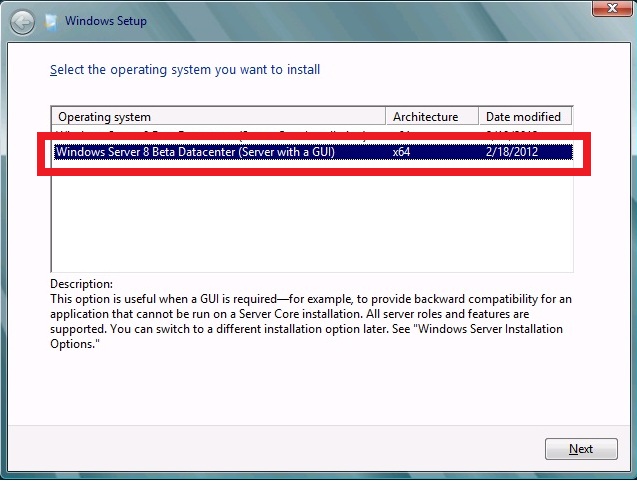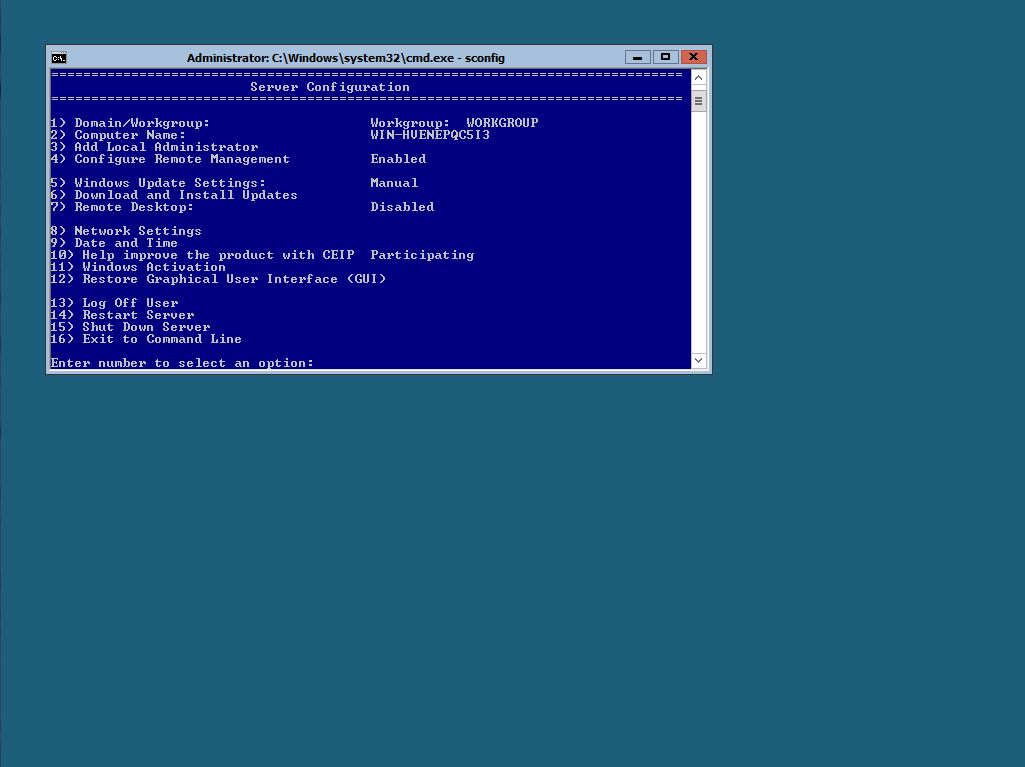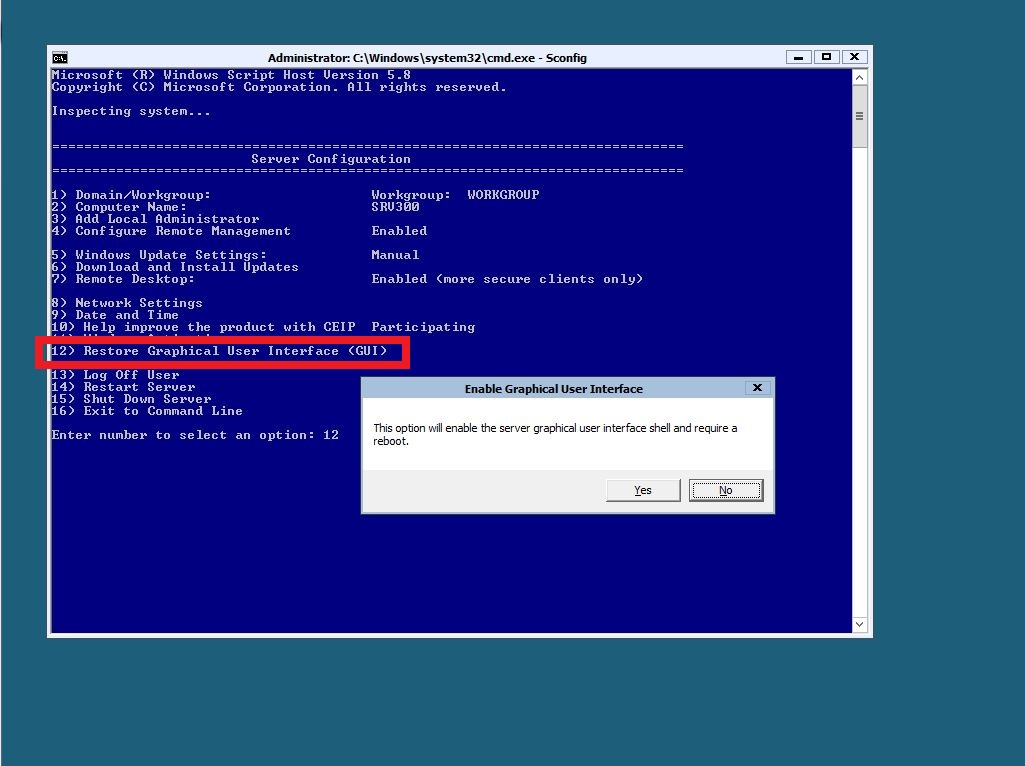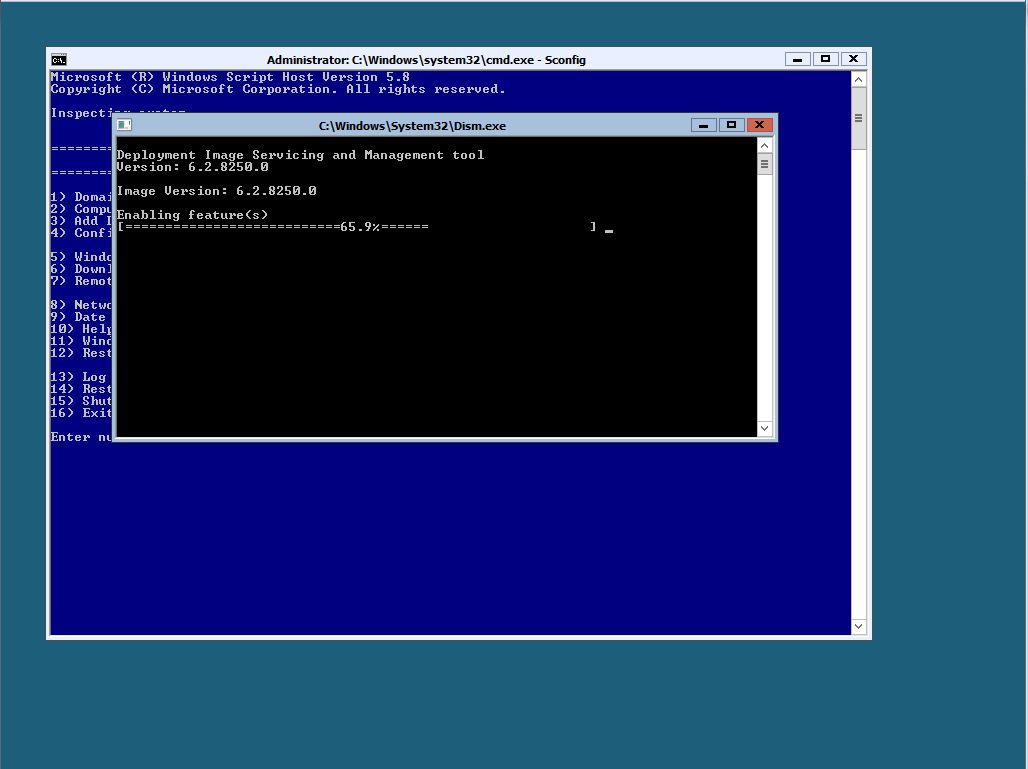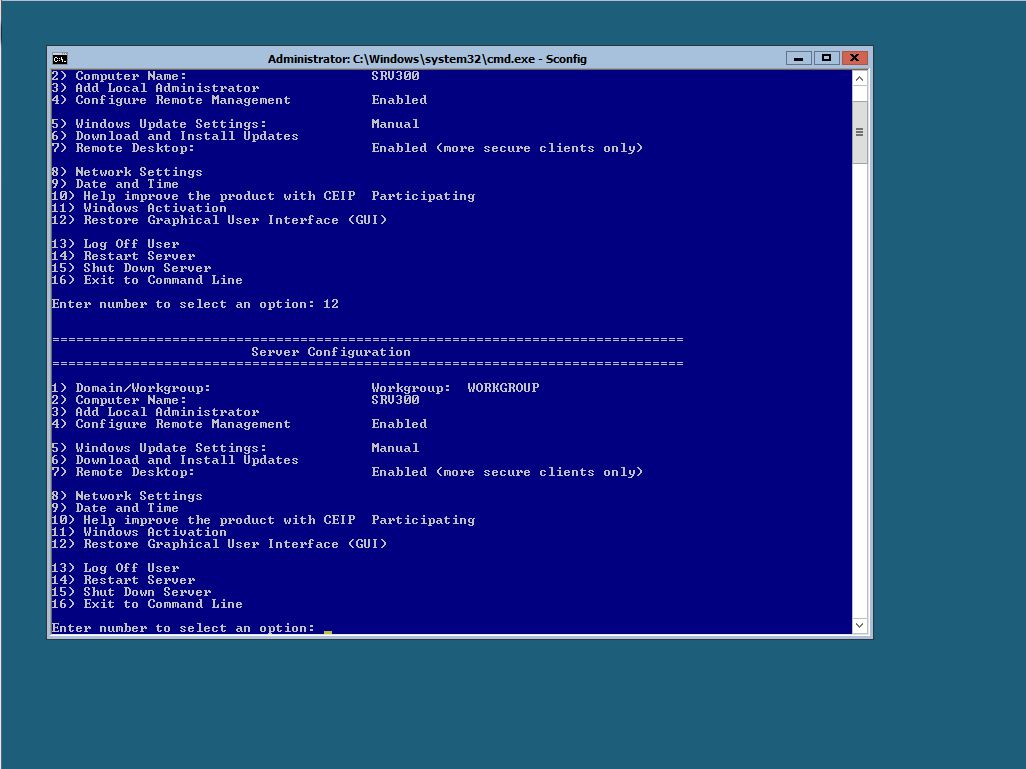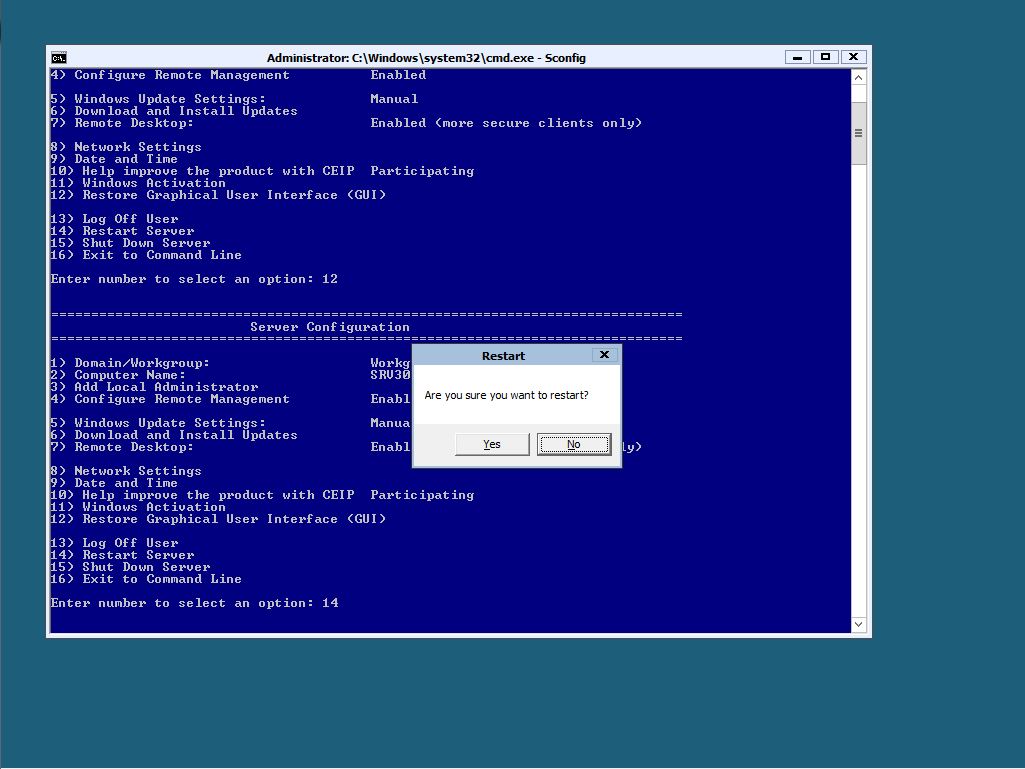Restaurando a Interface Gráfica no Windows Server 8 Beta Server Core
*Dica: Assine o RSS feed ou **e-mail *para esta página Wiki para obter notificação automática quando ela for atualizada!
Objetivo
Esse artigo tem como objetivo demonstrar como restaurar a interface gráfica no **Windows Server 8 Beta Server Core **de forma rápida e fácil.
Aplica-se a:
- Windows Server 8 Beta Server Core.
Nota
Se você ainda não instalou o Windows Server 8 Beta Server Core leia o artigo Instalando o Windows Server 8 Beta Server Core (pt-BR).
Pré-Requisitos
Durante a instalação do Windows Server 8 Beta Server Core você precisará escolher a opção Windows Server 8 Beta Datacenter (Server with a GUI), a qual permitirá ativar a opção de interface gráfica no Server Core. Essa opção está disponível na segunda tela de instalação do Server Core conforme mostra a Figura 1.1.
Figura 1.1
Nota
Nesse artigo estamos assumindo que o Windows 8 Beta Server Core está sendo executado no modo prompt de comando e que você quer restaurá-lo para a interface gráfica.
Restaurando a Interface Gráfica no Windows Server 8 Beta Server Core
No Windows Server 8 Beta Server Core, você poderá utilizar a ferramenta de configuração do servidor **Sconfig **para restaurar a interface gráfica. Você deverá ser um membro do grupo **Administradores **para utilizar a ferramenta.
1 - Na console do **Windows Server 8 Beta Server Core **digite **Sconfig **e pressione Enter. Será carregada a janela conforme mostra figura 1.2.
Figura 1.2
2 - No campo Enter number to select an option digite 12 e pressione Enter. Será carregada a janela conforme mostra figura 1.3.
Figura 1.3
3 - Na caixa de diálogo Enable Graphical User Interface clique no botão **Yes **para ativar a interface gráfica do Windows. Será carregada a janela conforme mostra figura 1.4.
Figura 1.4
4 - Após o comando ser executado será carregada a janela conforme mostra a figura 1.5.
Figura 1.5
5 - No campo Enter number to select an option digite 14 e pressione Enter. Será carregada a janela conforme mostra figura 1.6.
Figura 1.6
6 - Na caixa de diálogo **Restart **clique no botão **Yes **para reiniciar o servidor.
Artigos Relacionados
- Instalando o Windows Server 8 Beta Server Core (pt-BR)
- Configurando o Windows Server 8 Beta Server Core (pt-BR)
- Instalando o DNS Server no Windows Server 8 Beta Server Core (pt-BR)
- Instalando o DHCP Server no Windows Server 8 Beta Server Core (pt-BR)
- Instalando o FRS no Windows Server 8 Beta Server Core (pt-BR)
- Instalando o Backup no Windows Server 8 Beta Server Core
- Instalando o DFS Server no Windows Server 8 Beta Server Core
- Instalando o NLB no Windows Server 8 Beta Server Core
Este artigo foi originalmente escrito por:
Luciano Lima
[MVP Enterprise Security]-[MCSA Security]-[MCSE Security]
http://lucianolimamvp.wordpress.com
http://twitter.com/LucianoLima_MVP